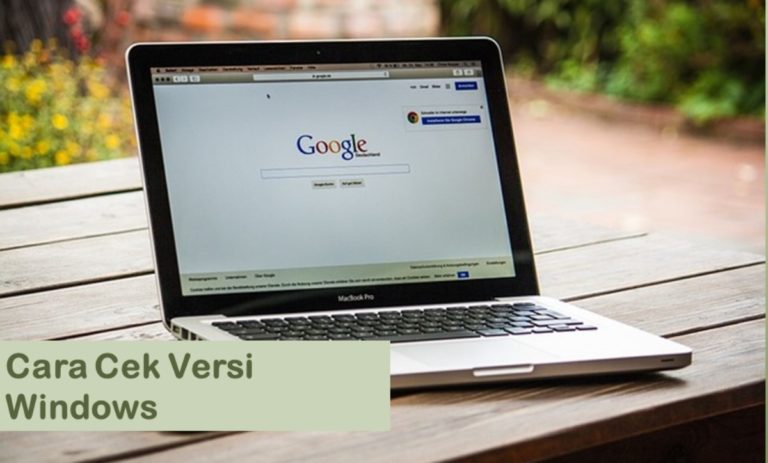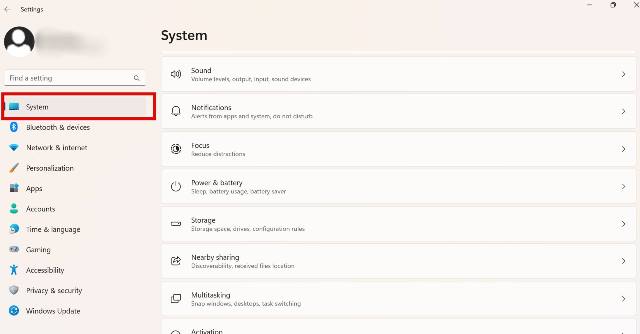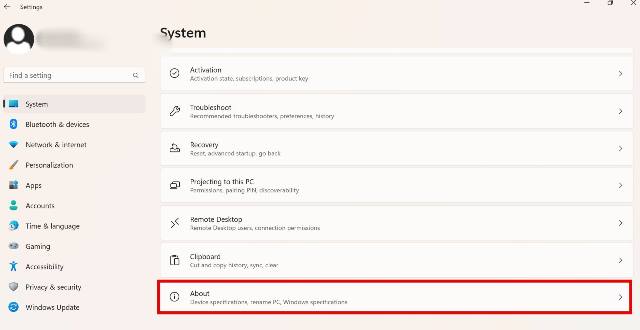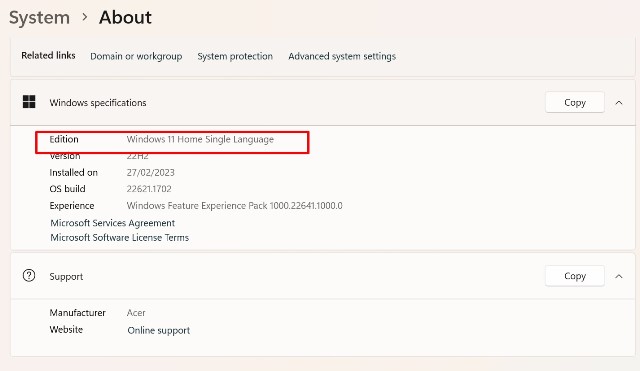Cara cek versi Windows pada perangkat laptop atau PC bisa kamu lakukan dengan mudah menggunakan beberapa metode mudah. Tapi masih ada beberapa pengguna yang sering bingung dengn cara melakukannya.
Saat kamu akan menginstall aplikasi, kamu tentunya harus menyesuaikannya terlebih dahulu dengan versi Windows yang sedang digunakan, agar aplikasi yang kamu install kompatibel dengan perangkat tersebut.
Jika kamu penasaran dengan cara mengecek versi Windows di perangkat laptop atau PC yang kamu gunakan ini. Berikut kami akan mengulas secara lengkap caranya. Simak artikel di bawah ini selengkapnya.
Mengapa Perlu Mengetahui Versi Windows
Mungkin kamu masih bingung, mengapa harus mengetahui versi OS Windows apa yang sedang kamu gunakan saat ini. Mengetahui versi ini juga sangat penting, apalagi jika kamu akan memasang atau menjalankan sebuah program dan aplikasi yang mengharuskan kamu menggunakan perangkat versi Windows terbaru.
Selain itu, beberapa aplikasi dan program juga membutuhkan versi Windows yang berbeda-beda, tergantung dari persyaratan dan sistem operasi yang dijalankan.
Untuk itu, kamu harus memeriksa apakah versi OS yang saat ini digunakan sudah memenuhi persyaratan atau belum. Selain itu, kamu juga bisa merasakan keunggulan dari fitur yang diberikan oleh Windows jika sudah mengetahui versinya.
BACA JUGA: Cara Mengatasi PDF Tidak Bisa Di Print
Cara Cek Versi Windows di PC atau Laptop
Ada beberapa cara yang bisa kamu lakukan untuk mengecek versi Windows di perangkat yang kamu gunakan. Berikut diantaranya:
Melalui System Properties
Pertama kamu bisa coba mengeceknya melalui system properties. Sistem properties merupakan salah satu menu pada Windows yang berfungsi untuk menampilkan data-data dari sistem informasi terkait perangkat tersebut.
Informaisyang tercatat pada sistem properties ini hanya akan menampilkan bagian dari suatu perangkat saha atau bagian umumnya.
Meskipun begitu, pada menu ini juga sudah tertera informasi mengenai versi Windows yang kamu gunakan. Maka dari itu, sistem properties ini bisa digunakan sebagai cara cek versi Windows di perangkat. Ini dia langkah-langkah melakukannya:
Di Windows 10 dan 11
- Pertama-tama buka menu Settings atau Pengaturan dengan menekan kombinasi tombol Windows + I.
- Jika settings sudah muncul, masuk ke menu System.
- Lalu scroll ke bawah dan pilih About atau Tentang.
- Pada bagian tersebut, kamu bisa menemukan banyak informasi sistem dari perangkat yang kamu gunakan, seperti Device Specifications, Spesifikasi Windows, Versi Windows, dan lainnya.
- Selesai.
Di Windows 8 / 8.1
- Buka menu Settings di perangkat Windows yang kamu gunakan.
- Selanjutnya akses menu Change PC Settings pada pilihan yang muncul di settings.
- Lalu, pilih opsi PC and Devices.
- Kemudian, buka menu PC Info.
- Pada bagian tersebut, kamu bisa melihat tipe arsitektur yang digunakan pada System type. Jika kamu ingin melihat OS Build, kamu perlu membuka menu About Windows.
- Selesai.
Mengecek Versi Windows melalui Dxdiag
Selanjutnya, kamu bisa cek versi Windows melalui Dxdiag, ini dia langkah-langkahnya:
- Buka jendela Run dengan menekan tombol Windows + R.
- Selanjutnya, ketik dxdiag di kolom open yang tersedia dan klik Ok.
- Nantinya, kamu akan dibawa masuk ke halaman DirectX Diagnostic Tool. Periksa kolom Operating System untuk mengetahui informasi sistem Windows.
- Selesai.
Cara Cek Versi Windows Melalui Command Prompt
Fitur Command Prompt ini biasanya jarang digunakan oleh pemula. Hal ini karena fitur CMD ini merupakan salah satu fitur advanced yang hanya bisa dijalankan dengan mengakses kode-kode tertentu saja.
Meskipun begitu, fiur ini bisa melakukan pengecekan pada versi Windows yang kamu gunakan kok, geng. Ini dia langkah-langkahnya:
- Pertama-tama tekan kombinasi Windows + R secara bersamaan untuk mengakses Run.
- Selanjutnya, ketik CMD pada bagian Open dan klik OK.
- Nantinya, Command Prompt akan terbuka. Pada bagian tersebut, kamu bisa memasukkan perintah ver kemudian tekan Enter.
- Tunggu beberapa saat sampai muncul informasi versi Windows di perangkat tersebut.
- Perintah diatas, hanya berlaku untuk mengecek versi Windows saja. Untuk mengetahui informasi sistem lebih lanjut, kamu bisa memasukan perintah systeminfo | findstr /B /C:”OS Name” /C:”OS Version.
- Setelah itu, tekan Enter dan informasi sistem akan ditampilkan.
- Selesai.
BACA JUGA: Cara Transfer BRI ke LinkAja
Demikianlah cara cek versi Windows di PC atau laptop yang bisa kamu coba.